Ինչպես ստեղծել բլոկ Microstation- ում (Cell)
Microstation-ում բլոկները կոչվում են Բջիջներ (բջիջներ), չնայած որոշ համատեքստերում ես լսել եմ, որ դրանք նաև կոչվում են բջիջներ: Այս հոդվածում մենք կտեսնենք, թե ինչպես դա անել և տրամաբանությունը, որը ստիպում է դրանք տարբերվել AutoCAD բլոկներից:
1. Ինչի՞ համար են օգտագործվում բջիջները:
Ի տարբերություն GIS-ի, որտեղ սիմվոլիկան դինամիկ է մի կետից և դրա ատրիբուտներից, CAD-ում դրանք պետք է լինեն երկրաչափության վրա տեղադրված առարկաներ, ինչպիսիք են.
- 2D շինարարական պլաններում՝ զուգարանների, լվացարանների, լամպերի, էլեկտրական վարդակների, ծառերի և այլնի ներկայացուցչական խորհրդանիշները։
- Գույքի քարտեզների վրա՝ հասարակական շենքի, կամրջի, եկեղեցու, կրթական կենտրոնի խորհրդանիշները և այլն։
Մյուս սովորական դեպքերը սովորաբար քարտեզի շուրջ շրջանակն է, որը հարմարեցված է թղթի որոշակի չափի և որտեղ մանրամասն ներկայացված են նախագիծն իրականացնող անձի պարտականությունները:
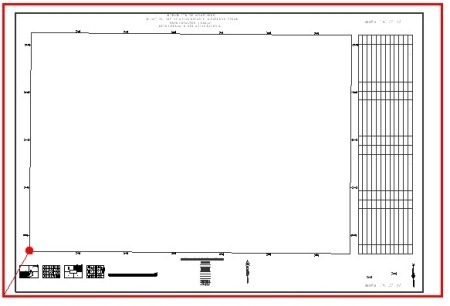
2. Ինչպես կառուցել բջիջներ Microstation-ում
Մենք պատրաստվում ենք ենթադրել, որ վերին գործիչը այն բլոկն է, որը մենք շահագրգռված ենք ստեղծել: Այն 1”1,000” թերթիկի վրա 24:36 քարտեզի շրջանակ է:
Կարմիր ուրվագիծը համարժեք է այս թերթին 1:1,000 մասշտաբով (609.60 մետր 914.40 մետր), այնուհետև ես տարածություն եմ վերցրել ըստ պլոտերի լուսանցքների և ներսից նկարել եմ մոդուլը անհրաժեշտ լեգենդներով։
Կարմիր կետը ինձ համար հետաքրքրություն ներկայացնող կետ է, քանի որ այդ տեղաշարժի վեկտորով 1:1,000 ցանցը հենց ներսում է, որը ես կբացատրեմ: ապագա հոդված, երբ ես խոսում եմ այն մասին, թե ինչպես ստեղծել տպագրության դասավորություն օգտագործելով միկրոկայան:
- Ընտրված են այն օբյեկտները, որոնք մեզ հետաքրքրում է բլոկի վերածել՝ առանց արտաքին կարմիր վանդակը ներառելու։
- Բջիջների կառավարման վահանակը ակտիվացված է: Դա անելու համար Microstation 8.8-ի դեպքում այն ամուր պահում և քաշում է; Microstation V8i-ի դեպքում սեղմեք աջ կոճակը և ընտրեք որպես լողացող տող ցուցադրելու տարբերակը:
- Սկզբում ընտրվում է կոճակը, ապա որոնման խոշորացույցը:
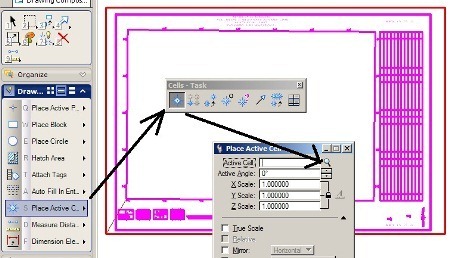
Սա կբացի բլոկ գրադարանների վահանակ:
- Ստեղծվում է .cel տիպի գրադարան, դա արվում է Ֆայլ / նոր. Այն դեպքում, երբ մենք արդեն ունենք գրադարան, այն բեռնված է Ֆայլ / Կցեք.
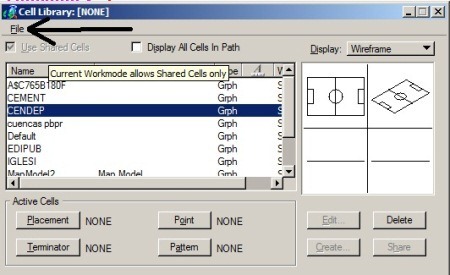
 Հաջորդը, մենք պետք է նրան ասենք, թե որտեղ է գտնվում մեր բլոկի սկզբնակետը, որը կլինի տեղադրման կետը, երբ մենք այն կանչենք:
Հաջորդը, մենք պետք է նրան ասենք, թե որտեղ է գտնվում մեր բլոկի սկզբնակետը, որը կլինի տեղադրման կետը, երբ մենք այն կանչենք:
Դա արվում է՝ օգտագործելով չորրորդ հրամանը բջիջների բարում և սեղմելով UTM ցանցի ներքին անկյունը, ինչպես այն երևում է գրաֆիկի վրա:
Այս պահից «Ստեղծել» կոճակը միացված է։
- Բլոկին տալիս ենք անուն, այս դեպքում Marco1000 և նկարագրությունը Marco 1:1,000: Տեսեք, որ այն արդեն կարելի է նախադիտել:

3. Ինչպես բեռնել առկա բջիջները
Նրանց զանգահարելու համար կրկնակի սեղմեք մեզ հետաքրքրող բլոկի վրա, և դրանք պատրաստ են տեղադրելու՝ մասշտաբը, պտույտը և տեղորոշման կետը ընտրելու տարբերակով:
Եթե ցանկանում եք բեռնել գոյություն ունեցող բլոկները, AutoCAD-ը թույլ է տալիս միայն բեռնել բլոկներ, որոնք գտնվում են dxf/dwg ֆայլում և դա արվում է Design Center հրամանով։
Microstation-ը թույլ է տալիս ավելի շատ ձևաչափեր.
- Microstation գրադարաններ (.cel և .dgnlib)
- CAD ֆայլեր (.dgn, .dwg, .dxf)
- GIS ֆայլեր (.shp, .tab, .mif)
- Այլ ձևաչափեր (.3ds, .obj, .3dm, .skp, .impx)
Ֆայլում առկա բլոկները տեսնելու համար ընտրեք «Ցուցադրել բոլոր բջիջները ճանապարհին» տարբերակը, կարող եք նաև ֆայլը բերել որպես բլոկ:
Ֆայլը չխմբավորելու համար օգտագործեք Drop հրամանը՝ ակտիվացնելով բջջային տարբերակը:
Ներբեռնելու համար գոյություն ունեցող .cell գրադարանները կարող եք կարդացեք այս հոդվածը և AutoCAD-ի բլոկները վերածելու բջիջների միկրոկայան այս մյուսը.







Ինչպե՞ս կարող եմ խմբագրել/փոփոխել նախկինում ստեղծված «բջիջը»:
Ողջույններ, շնորհակալություն.